13款macbook安装win11的教程-苹果电脑怎么装win11[多图]
教程之家
Win11
今天,小编给大家分享一个13款macbook安装win11系统的方法,自从win11系统发布之后,影响非常的深远,很多用户纷纷将自己的系统更换成win11系统进行体验,连苹果用户也不例外,那么苹果怎么装win11呢?接下来和小编一起看看吧。
win11系统如何安装
1.准备工作完成后,我们在macbook中打开安装好的PD 16虚拟机,点击“跳过”。
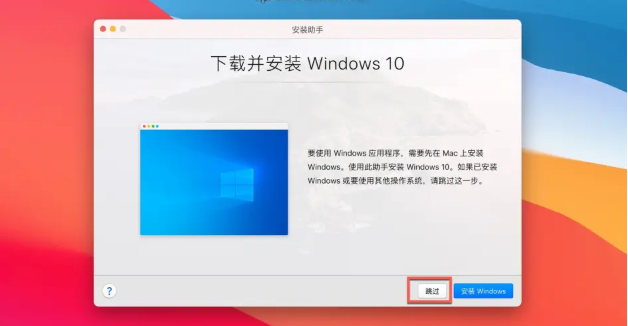
2.接着点击安装windows系统,我们点击“继续”。
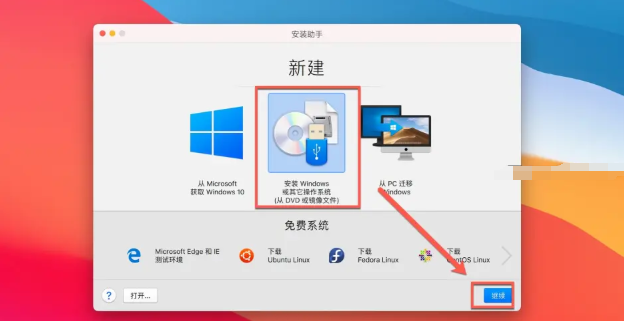
3.进入这个页面后,我们点击“手动选择”。
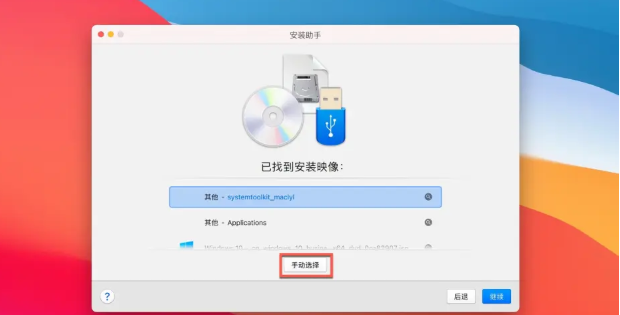
4.将下载好的win11系统拖动到指定位置。
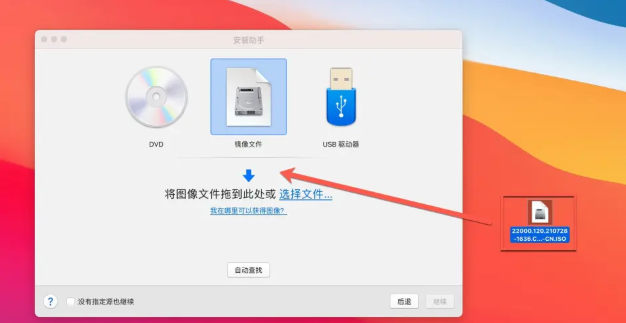
5.我们点击“继续”。
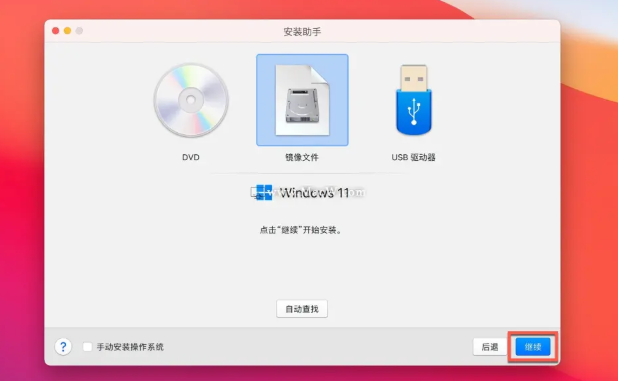
6.此时取消勾选,点击完成即可。
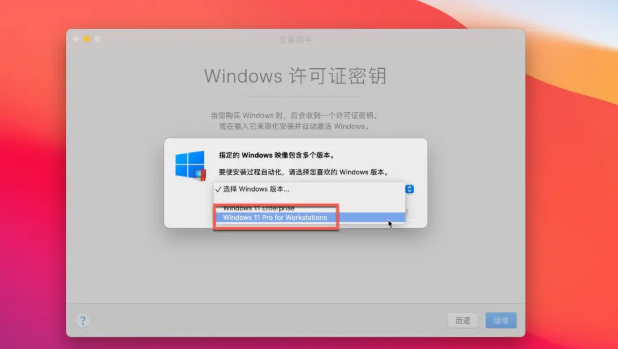
7.在这里选择合适的win11版本,点击“完成”。
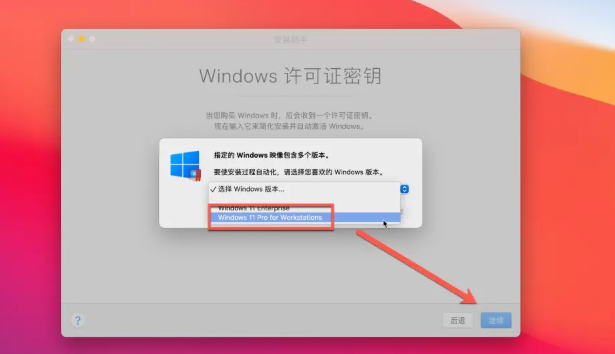
8.再次点击“继续”。
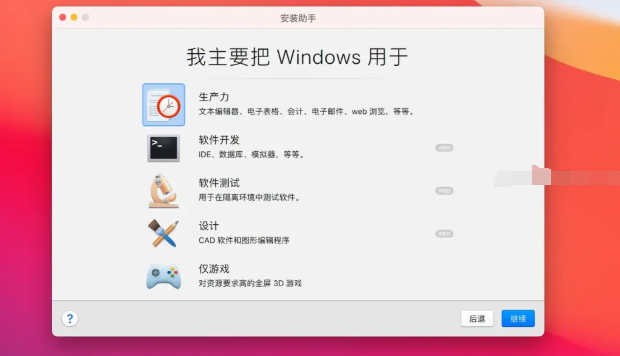
9.最后我们点击“创建”PD16会自动安装win11系统,耐心等待安装完成即可。
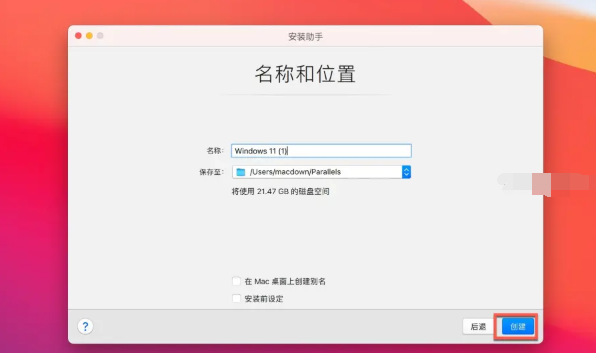
这就是13款macbook安装win11系统的步骤所在,你学会了吗。
![微软新系统win11发布了吗[多图]](https://img.jiaochengzhijia.com/uploadfile/2022/1224/20221224204853627.png@crop@160x90.png)
![参加win11内测的方法[多图]](https://img.jiaochengzhijia.com/uploadfile/2022/1224/20221224102452534.png@crop@160x90.png)
![怎么安装正版win11[多图]](https://img.jiaochengzhijia.com/uploadfile/2022/1223/20221223200051981.jpg@crop@160x90.jpg)
![3代酷睿装win11教程[多图]](https://img.jiaochengzhijia.com/uploadfile/2022/1222/20221222231250862.png@crop@160x90.png)
![win11release preview是什么 win11release preview频道详细介绍[多图]](https://img.jiaochengzhijia.com/uploadfile/2021/0817/20210817235150335.jpg@crop@160x90.jpg)
![RX 6800 XT怎么样 RX 6800 XT评测跑分参数介绍[多图]](https://img.jiaochengzhijia.com/uploadfile/2021/1009/20211009140253516.jpg@crop@240x180.jpg)

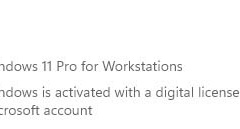
![怎么简易下载win11系统[多图]](https://img.jiaochengzhijia.com/uploadfile/2022/0907/20220907113724925.png@crop@240x180.png)